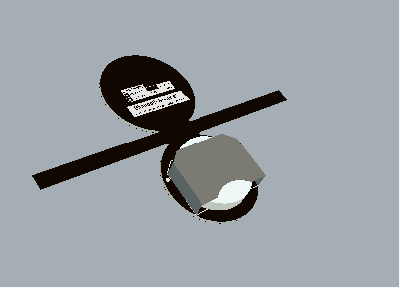リジッドフレキのデザイン
Altium NEXUS には 3D レンダリングエンジンが含まれており、回路基板をリアルな 3 次元で表示できます。また、このエンジンはリジッドフレキシブル回路をサポートし、Fold State スライダーを使用してフラット、折りたたんだ状態の、中間にあるリジッドフレキシブル デザインを検証できます。
3D でのリジッドフレキシブル デザインの表示と折りたたみ
3D 表示モードへ切り換えるには、ショートカットキー 3(2D へ戻すには 2 を、または Board Planning Mode へ戻すには 1 を押します)を押します。ボードは 3D で表示されます。実装されたコンポーネントを定義する 3D 外形オブジェクトがコンポーネント フットプリントに含まれている場合、これらも表示されます。下図は、ボードにバッテリとバッテリクリップが含まれている例です。
Bending Line を適用するには、下図でハイライトしているように Fold State スライダー(PCB パネルで Layer Stack Regions モードに設定している時に表示されます)をずらします。折り曲げは、sequence number によって定義した順に適用されることに注意してください。Bending Line は同じ sequence number を共有できます(Fold State スライダーを使用した時、同時に折りたためることを意味します)。また、ボードは View » Fold/Unfold コマンド(ショートカット 5 を押します)を実行して、折りたたむ/展開することができます。

リジッドフレキシブル デザインでの 3D Movie Maker
Main article: PCB 3D Video
リジッドフレキシブル デザインを折りたたむ機能は、3D ムービーとしても作成できます。これは非常に容易で、折りたたんでいる時にムービーのキーフレームを使用する必要はありません。
3D ムービーを作成する方法の詳細については、上記の main article を参照してください。基本的な手順は以下になります:
- PCB エディタを 3D モードへ切り換えます。
- PCB 3D Movie Editor パネルを表示し、パネルの上部で新しい Movie Title を作成し名称を設定します。
- 折りたたんでいない状態のボードを表示して、最初の Key Frame を作成します。
- 折りたたんだ状態のリジッドフレキシブル デザインを表示するには、Fold State スライダーを動かします。それから、必要に応じて、折りたたんだボードを任意の場所に移動します。
- 2 番目の Key Frame を作成し、時間を設定します。リジッドフレキシブル デザインを折りたたむ時間をどれぐらいにするか決めます(Duration 設定)。通常、これは数秒です。
- Play ボタン
 を押して、折りたたむプロセスの動画が正しく作成されたか確認します。
を押して、折りたたむプロセスの動画が正しく作成されたか確認します。 - ムービーファイルを生成するには、出力ジョブ ファイルで PCB 3D Video Documentation Output を追加します。Video settings ダイアログで動画フォーマット オプションを設定します。
- 出力ジョブ ファイルの Generate Content リンクをクリックし、ムービーファイルを作成します。
以下の動画は、このプロセスを使用して作成しました。上記の 2 つのキーフレームに、最終的な位置として数秒のキーフレームを 1 つ追加しました。